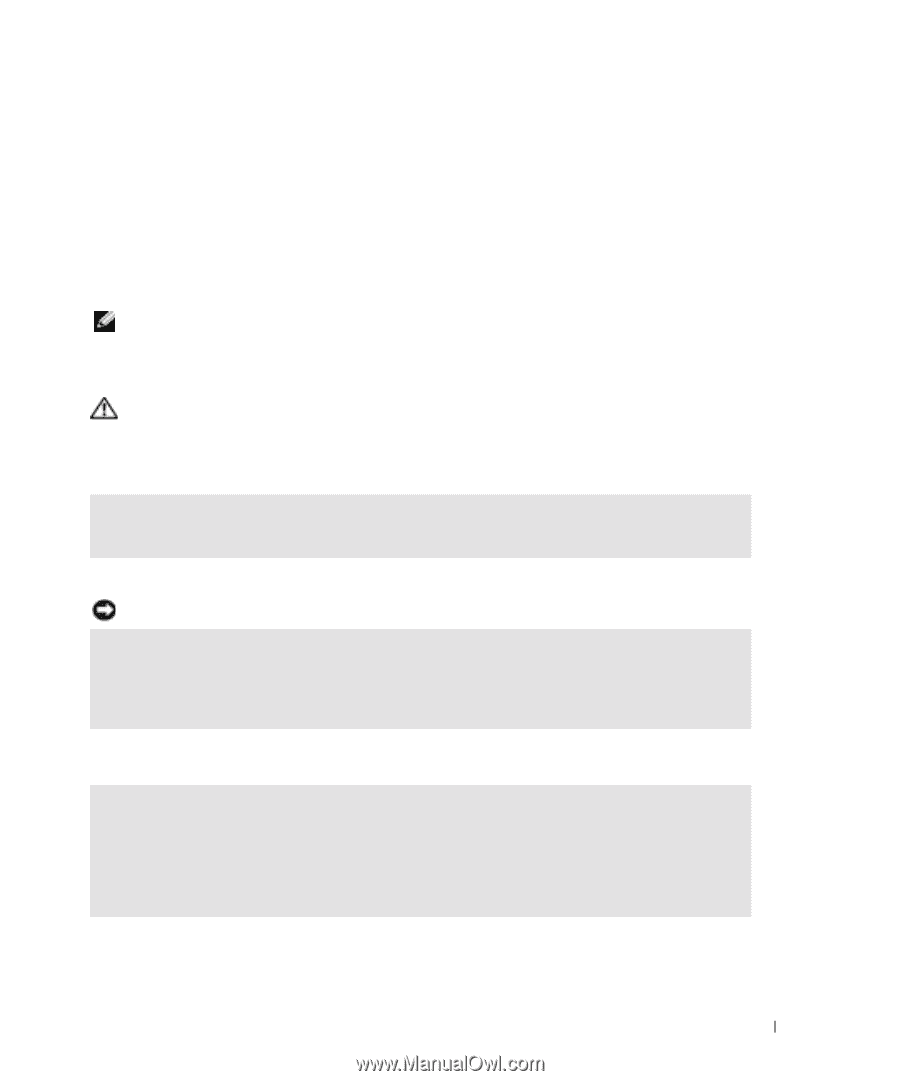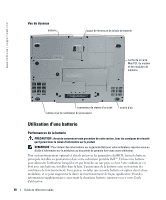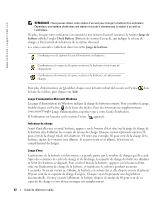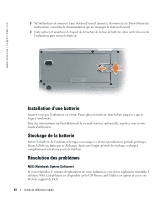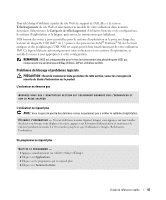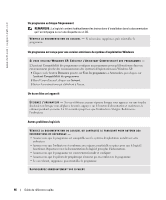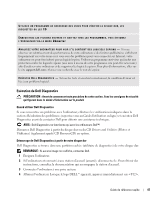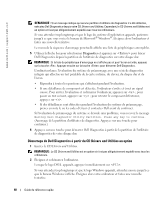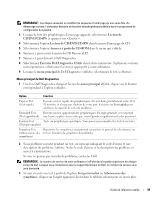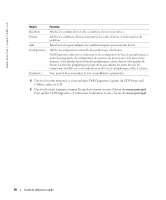Dell Latitude D810 Quick Reference Guide - Page 45
Problèmes de blocage et problèmes logiciels
 |
View all Dell Latitude D810 manuals
Add to My Manuals
Save this manual to your list of manuals |
Page 45 highlights
Pour télécharger l'utilitaire à partir du site Web de support de Dell, allez à la section Téléchargements du site Web et sélectionnez le modèle de votre ordinateur dans le menu déroulant. Sélectionnez la Catégorie de téléchargement «Utilitaires Système et de configuration», le système d'exploitation et la langue, puis suivez les instructions qui s'affichent. NSS fournit des mises à jour essentielles pour le système d'exploitation et la prise en charge des lecteurs de disquette USB Dell™ de 3,5 pouces, des processeurs Intel® Pentium® M, des lecteurs optiques et des périphériques USB. NSS est requis pour le bon fonctionnement de votre ordinateur Dell. Ce logiciel détecte automatiquement votre ordinateur et son système d'exploitation, et installe les mises à jour appropriées à votre configuration. REMARQUE : NSS est indispensable pour le bon fonctionnement des périphériques USB, qui comprennent les périphériques D/Bay, D/Dock, D/Port et D/View de Dell. Problèmes de blocage et problèmes logiciels PRÉCAUTION : Avant de commencer toute procédure de cette section, suivez les consignes de sécurité du Guide d'information sur le produit. L'ordinateur ne démarre pas ASSUREZ-VOUS QUE L'ADAPTATEUR SECTEUR EST SOLIDEMENT BRANCHÉ SUR L'ORDINATEUR ET SUR LA PRISE SECTEUR L'ordinateur ne répond plus AVIS : Vous risquez de perdre des données si vous ne parvenez pas à arrêter le système d'exploitation. É T E I G N E Z L ' O R D I N A T E U R - Si vous n'obtenez aucune réponse lorsque vous appuyez sur une touche du clavier ou lorsque vous déplacez la souris, appuyez sur le bouton d'alimentation et maintenez-le enfoncé pendant au moins 8 à 10 secondes jusqu'à ce que l'ordinateur s'éteigne. Redémarrez l'ordinateur. Un programme ne répond plus QUITTEZ LE PROGRAMME - 1 Appuyez simultanément sur . 2 Cliquez sur Applications. 3 Cliquez sur le programme qui ne répond plus. 4 Cliquez sur Terminer la tâche. Guide de référence rapide 45